Mac’ten iPhone’a WiFi Şifresi Nasıl Paylaşılır (Kılavuzlar)
Wi-Fi şifrenizi Mac’inizden bir iPhone’a paylaşabileceğinizi biliyor muydunuz? Evet, yapabilirsiniz ve oldukça basit. Mac’ten iPhone’a ve iPhone’unuzdan Mac’e paylaşabilirsiniz. Sadece birkaç saniye sürer.
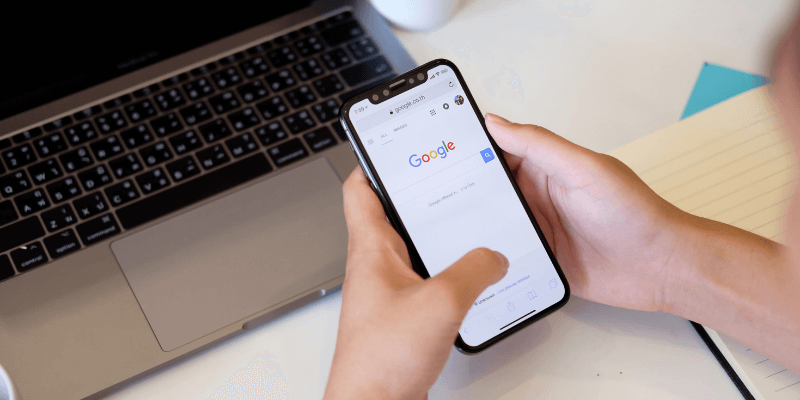
Içindekiler
Wi-Fi şifrenizi Mac’inizden bir iPhone’a nasıl paylaşacağınız aşağıda açıklanmıştır.
1 Adım: Hem Mac hem de iPhone için wifi ve BlueTooth’un açık olduğundan emin olun.
2 Adım: Mac’in kilidinin açık olduğundan, iPhone için kullanmak istediğiniz wifi ağına bağlı olduğundan ve Apple Kimliğinizle giriş yaptığınızdan emin olun.
3 Adım: iPhone’un Apple Kimliğinin Mac’in Kişiler uygulamasında ve Mac’in Kimliğinin iPhone Kişiler uygulamasında olduğundan emin olun.
4 Adım: iPhone’u Mac’in yanına yerleştirin.
5 Adım: iPhone’da, Mac’in bağlı olduğu wifi ağını seçin.
6 Adım: Wi-Fi şifresi bildirimi Mac’te görüntülenmelidir. Bunu yaptığında, ‘Paylaş’ ı tıklayın.
7 Adım: ‘Bitti’ yi tıklayın. Şimdi ağa bağlı olmalıdır.
İPhone’dan Mac’e diğer yöne gitmek, yalnızca biraz farklı bir işlemdir.
1 Adım: Yine, her iki cihaz için de wifi ve BlueTooth’un açık olduğundan emin olun.
2 Adım: Kilitlerinin açık olduğundan emin olun. iPhone’un wifi ağına bağlı olduğundan ve Apple ID’lerinizle cihazlarda oturum açtığınızdan emin olun.
3 Adım: Her aygıtın Apple Kimliğinin diğer aygıtın Kişiler uygulamasında olduğundan emin olun.
4 Adım: iPhone’u Mac’in yanına yerleştirin.
5 Adım: Mac’in menü çubuğunda, wifi simgesine tıklayın.
6 Adım: Mac’te, iPhone’un bağlı olduğu aynı wifi ağını seçin.
7 Adım: Mac sizden parolayı girmenizi isteyecektir ama hiçbir şey GİRMEYİN.
8 Adım: iPhone’da “Şifreyi Paylaş”a dokunun.
9 Adım: Parola alanı Mac’te doldurulmalıdır. Ağa otomatik olarak bağlanacaktır.
10 Adım: Mac başarıyla bağlandıktan sonra iPhone’da ‘Bitti’ye dokunun.
Parola paylaşımı, benzer yöntemler kullanılarak iPad’ler ve iPod’lar gibi diğer Apple cihazlarında çalışabilir. İkisinin de kilidi açık olmalı, biri wifi ağına bağlı olmalı ve her ikisinin de Apple kimliği ile oturum açması gerekiyor. Ayrıca, Kişiler uygulamasında her birinin diğerinin Apple Kimliğine sahip olması gerektiğini unutmayın.
Parola Paylaşımı Neden Kullanılır?
Kolaylığın yanı sıra, wifi şifrenizi otomatik olarak paylaşmanız için çok geçerli nedenler var.
Uzun Şifreler
Bazı insanlar bizim wifi erişimimiz için uzun şifreler oluşturur; bazı eski yönlendiriciler bile uzun olmalarını gerektiriyordu. Yönlendiricinizin kurulduğu andan itibaren varsayılan parolayı sakladıysanız, bu yalnızca bir dizi rastgele karakter, sayı ve simge olabilir. Bu uzun veya tuhaf ifadeleri bir cihaza yazmak, özellikle telefonda acı verici olabilir.
Parola paylaşımı özelliğinin kullanılması bu sorunu hafifletir; artık çok büyük bir rastgele karakter dizisini yazmaya gerek yok; doğru yazıp yazmadığınız konusunda endişelenmenize gerek yok.
Şifreyi Hatırlama veya Bilme
Parolanızı bilmiyorsanız veya hatırlamıyorsanız, otomatik paylaşım, bağlanmanıza olanak sağlayacak harika bir çözümdür. Hepimiz bunu daha önce yaşadık – belki de şifreyi bir Post-It Notuna yazdınız, sonra onu mutfak çöp çekmecenize doldurdunuz. Belki Evernote’unuzdadır, ancak bir kez aceleyle şifreyi değiştirmek zorunda kaldınız ve şimdi yanlış şifre kaydedildi.
Şifreyi Vermek İstemiyorum
Bir arkadaşınıza İnternet erişimi vermek istiyor, ancak ona şifrenizi vermek istemiyor olabilirsiniz. Bunu paylaşmak, birinin şifrenizi almadan wifi’nize bağlanmasına ve ardından izniniz olmadan birisine vermesine izin vermenin mükemmel bir yoludur.
Final Kelimeler
Wifi şifre paylaşma özelliğini kullanmanın bazı faydalarından bahsettik. Gördüğünüz gibi, cihazları ağınıza bağlamayı basit ve anlaşılır hale getiriyor; kimseye parola vermenize, çöp çekmecenizde bir kağıt parçası aramaya veya karmaşık, bazen anlamsız parolalar girmenize gerek yok.
Wifi şifre paylaşımı, diğer cihazlarınızı web’e bağlamanın uygun bir yoludur. Bu makalenin, bu özellik ve nasıl kullanılacağı hakkında daha fazla bilgi edinmenize yardımcı olduğunu umuyoruz. Herhangi bir sorunuz veya gözleminiz varsa lütfen bize bildirin. Sizden haber almak isteriz.
Ayrıca oku
- SD Hafıza Kartı Hataları Nasıl Onarılır: En İyi Kılavuz
- Facebook’tan Tüm Fotoğraflar Nasıl İndirilir
- iPhone veya iPad’inizde Ekran Kaydı Nasıl Yapılır?
- Mac’te “Sistem Verileri” Deposu Nasıl Temizlenir
- İkizler Fotoğrafları ile iPhone’da Yinelenen Fotoğraflar Nasıl Kaldırılır
- İPad’de Çöp Kutusunu Boşaltma veya Silinmiş Öğeleri Alma
En son makaleler